NC安装(入门)
用友NC5.7安装指南

• •
安全企业搜索(SES)安装详见《NC57 企业安全搜索部署实施说明》。 本版提供表、索引、约束与 NC 标准库、升级前后对比功能,建议升级到 NC5.7 后进行对比。对于升级后缺少的索引,可以使用 “修复索引”生成的脚本修复。
• • • •
NC5.7 的客户端 JRE 同时支持 JRE1.5 和 JRE1.6, 但推荐使用 JRE1.6, 具体版本请参考本指南 3.2 客户端软件配置要求 说明。 网银适配器的安装请咨询集团公共产品开发部。 OA 产品安装与配置请联系 GBU 实施总部 OA 产品接口人。 使用短信审批功能需要购买 NC-MERP 基础版,请联系北京伟库 MBU 销售部。
3.客户端配置要求
3.1 客户端硬件配置要求
配置
最小配置
建议配置
CPU
P4 1G
P4 2.8G( 或更高)
内存
512MB
1GB(或更高)
硬盘(剩余空间)
2GB
5GB(或更高)
打印机
操作系统所能适配的打印机
操作系统所能适配的打印机
显示适配器
支持 32 位 1024X768 分辨率
支持 32 位 1024X768 分辨率(或更高)
[返回页首]
2.3 数据库支持状况
数据库类型
Windows
Linux
Solaris10 以上
AIX5.3 以上
HPUNX 11.30 以上
SQL Server 2008 Enterprise Edition
Y
N
N
N
N
ORACLE Enterprise Edition 10.2.0.4
Y
Y
Y
Y
NC-PM软件安装基本手册
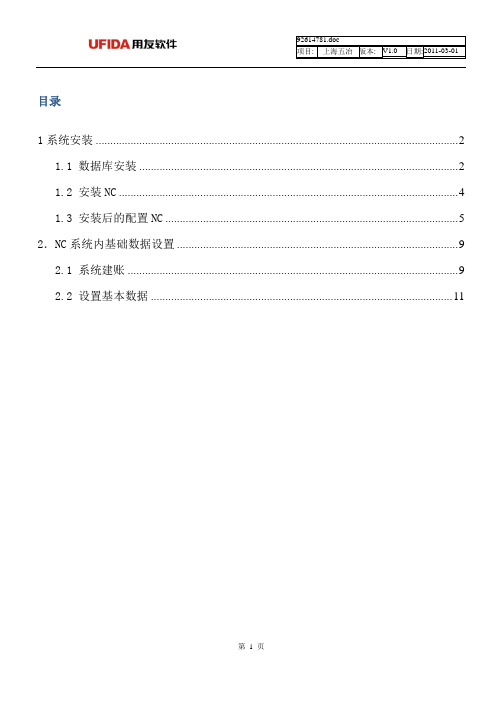
目录1系统安装 (2)1.1 数据库安装 (2)1.2 安装NC (4)1.3 安装后的配置NC (5)2.NC系统内基础数据设置 (9)2.1 系统建账 (9)2.2 设置基本数据 (11)NC-PM软件安装基本手册1系统安装1.1 数据库安装1)NC-PM模块针对数据库使用ORACLE数据库,要求数据库实例的字符集必须选择Unicode(AL32UTF8)编码方式;启动Oracle 10g企业版安装程序见下图1图1需要注意几点:ORACLE安装目录不要放在C盘,可选择其他盘创建启动数据库可以在这里不创建,可以在安装好ORACLE后启动“开始---程序---Oracle---配置和移植工具---Database Configuration Assistant”(见下图2、图3)按提示操作即可全局数据库名可以根据需要修改,但是要记住;数据库口令设置这个是数据库用户‘sys、system’的密码,后面就直接下一步操作即可;图22)创建nc所需的表空间及用户,例如这里我们使用数据库实例orcl(默认安装时全局数据库名),nc数据库用户qgb(创建新的用户、下面有说明),SQL语句如下CREATE TABLESPACE NNC_DATA01 DATAFILE 'D:\oracle\product\10.2.0\oradata\orcle\nnc_data01.dbf' SIZE 500M AUTOEXTEND ON NEXT 50M EXTENT MANAGEMENT LOCAL UNIFORM SIZE 256K ;CREATE TABLESPACE NNC_DATA02 DATAFILE 'D:\oracle\product\10.2.0\oradata\orcle\nnc_data02.dbf' SIZE 300M AUTOEXTEND ON NEXT 50M EXTENT MANAGEMENT LOCAL UNIFORM SIZE 256K ;CREATE TABLESPACE NNC_DATA03 DATAFILE 'D:\oracle\product\10.2.0\oradata\orcle\nnc_data03.dbf' SIZE 500M AUTOEXTEND ON NEXT 100M EXTENT MANAGEMENT LOCAL UNIFORM SIZE 512K ;CREATE TABLESPACE NNC_INDEX01DATAFILE 'D:\oracle\product\10.2.0\oradata\orcle\nnc_index01.dbf' SIZE 500M AUTOEXTEND ON NEXT 50M EXTENT MANAGEMENT LOCAL UNIFORM SIZE 128K ;CREATE TABLESPACE NNC_INDEX02DATAFILE 'D:\oracle\product\10.2.0\oradata\orcle\nnc_index02.dbf' SIZE 300M AUTOEXTEND ON NEXT 50M EXTENT MANAGEMENT LOCAL UNIFORM SIZE 128K ;CREATE TABLESPACE NNC_INDEX03DATAFILE 'D:\oracle\product\10.2.0\oradata\orcle\nnc_index03.dbf' SIZE 500M AUTOEXTEND ON NEXT 100M EXTENT MANAGEMENT LOCAL UNIFORM SIZE 256K ;上面是创建NC需要的表空间,红色字体为表空间名称,蓝色字体为Oracle的安装路径,根据需要修改CREATE USER qgb IDENTIFIED BY nc123456 DEFAULT TABLESPACE NNC_DATA01 TEMPORARY TABLESPACE temp;上面是创建新用户‘qgb’代表用户名,‘qgb4705’是密码,‘NNC_DATA01’是代表默认表空间,‘temp’是临时表空间,里面数据一般为查询的临时型数据。
NC50安装手册(Windows)
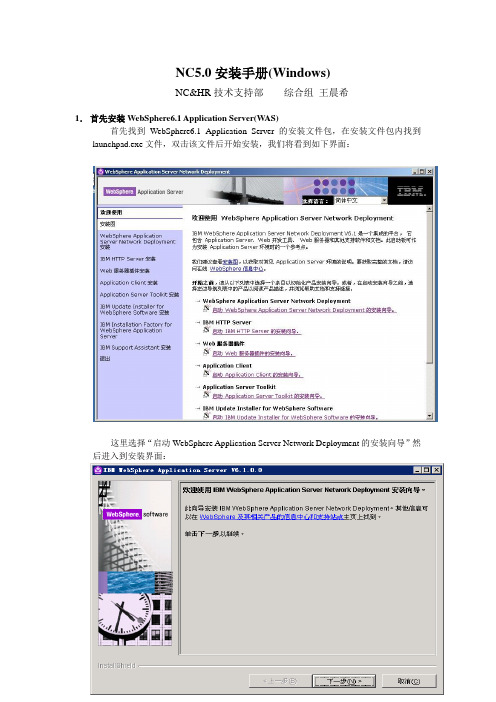
NC5.0安装手册(Windows)NC&HR技术支持部综合组王晨希1.首先安装W ebSphere6.1 Application Server(W AS)首先找到WebSphere6.1 Application Server的安装文件包,在安装文件包内找到launchpad.exe文件,双击该文件后开始安装,我们将看到如下界面:这里选择“启动WebSphere Application Server Network Deployment的安装向导”然后进入到安装界面:选择“我既接受IBM条款也接受非IBM条款”点击“下一步”进入安装界面:【注意】这里我们不推荐安装样本应用程序点击“下一步”进入安装界面:【注意】不要使用默认路径,安装路径不要带有空格等特殊符号。
点击“下一步”进入安装界面:根据具体项目需要选择安装不同的概要文件模板这里我们选择“应用程序服务器”点击“下一步”进入安装界面:根据管理需要输入用户名和密码点击“下一步”进入安装界面:点击“下一步”进入安装界面:进入安装界面:点击“完成”后,我们会看到下面的界面:点击“安装验证”,显示以下界面:安装验证完成,此时服务器已经正常启动。
同样,我们可以进入到WebSphere服务器的控制台,进入以下界面:【注意】:当前我们安装的是单服务器模式的,所以不需要在控制台下对服务器进行设置。
由此,我们的WebSphere6.1 Application Server(WAS)已经安装完毕。
2.安装NC5.0找到NC50的安装包,找到NC_UAP文件夹,进入后执行ncsetup.bat文件进入以下界面:点击“下一步”进入安装界面:【注意】:安装路径短些为好,安装路径不能有空格等特殊符号。
“NC3.x目录”用于从3.x升级,此处不填点击“下一步”进入安装界面:点击“下一步”开始进行产品安装,进入安装界面:点击“完成”,结束安装程序。
下面对NC50进行设置如果是有安全管理的WAS服务器需要在先导入WAS的证书到JVM中执行安装目录下NC_HOME\bin\wasImportCert.bat“在询问信任此证书吗?[no]”输入“y”然后回车,显示界面:执行安装目录下NC_HOME\bin\wasSysConfig.bat显示界面:点击“读取”按钮,添加相应数据库信息,保存并测试,显示界面:设置服务器名称,地址,端口,管理端口,显示界面:设置日志级别以及输出策略,显示界面:生成的”hardware.key”在“NC_HOME/bin”下,显示界面:设置服务,显示界面:设置发送消息邮件服务器配置信息,显示界面:配置系统登录安全控制,显示界面:更改WAS profile设置路径。
NC部署及建库(第一步)
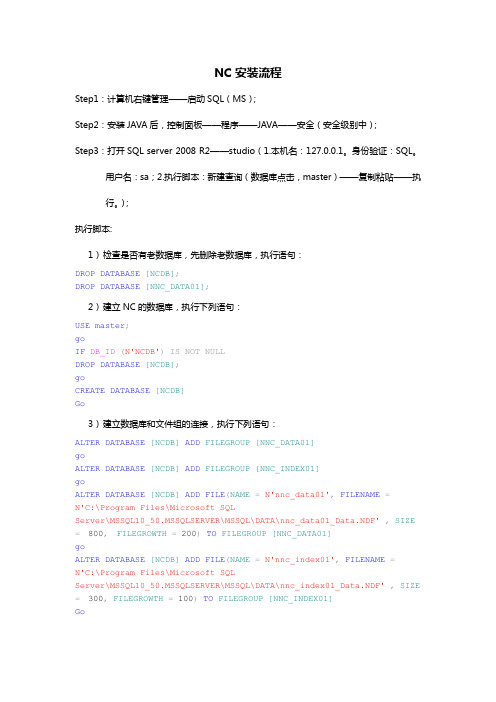
NC安装流程Step1:计算机右键管理——启动SQL(MS);Step2:安装JAVA后,控制面板——程序——JAVA——安全(安全级别中);Step3:打开SQL server 2008 R2——studio(1.本机名:127.0.0.1。
身份验证:SQL。
用户名:sa;2.执行脚本:新建查询(数据库点击,master)——复制粘贴——执行。
);执行脚本:1)检查是否有老数据库,先删除老数据库,执行语句:DROPDATABASE[NCDB];DROPDATABASE[NNC_DATA01];2)建立NC的数据库,执行下列语句:USEmaster;goIF DB_ID(N'NCDB')ISNOTNULLDROPDATABASE[NCDB];goCREATEDATABASE[NCDB]Go3)建立数据库和文件组的连接,执行下列语句:ALTERDATABASE[NCDB]ADD FILEGROUP[NNC_DATA01]goALTERDATABASE[NCDB]ADD FILEGROUP[NNC_INDEX01]goALTERDATABASE[NCDB]ADDFILE(NAME=N'nnc_data01',FILENAME=N'C:\Program Files\Microsoft SQLServer\MSSQL10_50.MSSQLSERVER\MSSQL\DATA\nnc_data01_Data.NDF',SIZE= 800,FILEGROWTH= 200)TO FILEGROUP[NNC_DATA01]goALTERDATABASE[NCDB]ADDFILE(NAME=N'nnc_index01',FILENAME=N'C:\Program Files\Microsoft SQLServer\MSSQL10_50.MSSQLSERVER\MSSQL\DATA\nnc_index01_Data.NDF',SIZE= 300,FILEGROWTH= 100)TO FILEGROUP[NNC_INDEX01]GoStep4:在安装原文件中,把SYSconfig发送到桌面快捷方式,打开SYSconfig快捷方式,1.服务器信息:读取——保存;2.:a.数据库名称、数据库/ODBC:NCDB;b.用户名:sa;c.标识:A9;3.打开文件服务器,读取,保存4.安全日志数据源:读取——测试(如果测试不通过,计算机右键管理——重新启动SQL(MS);把sysconfig关掉,重启sysconfig,点击数据源,读取,保存,测试)Step5:把Startsever发送到桌面快捷方式,启动Startsever快捷方式;(等待时间很长,直到出现“”)Step6:打开IE浏览器输入:127.0.0.1/admin.jspStep7:NC用户名:root;登录超级管理员界面Step8:系统管理:填信息(附图1:包括设置公司基本信息和添加系统管理员账号)——保存,建表(全选),安装表结构(时间很长);Step9:打开浏览器输入:127.0.0.1/index.jsp.用户名:管理员转入127.0.0.1/login.jsp 或直接打开浏览器127.0.0.1/login.jsp,登录系统管理员界面选择系统(如果系统无法选择,则代表封面没建好:那么回到Step6-step7开始,重新填信息系统编码,其他填写都一样,进入Step8-Step9)注:①127.0.0.1/admin.jsp,使用root,super(超级管理员登陆)。
NC学习教程

NC 总账培训目录一、准备工作二、基础设置和档案三、期初建账四、平时业务五、凭据打印六、月底结转七、结账八、报表查问九、固定财产一、准备工作1、安装 Oracle_11g 数据库2、创立表空间( SQL Plus )//创立数据表空间CREATETABLESPACENNC_DATA01DATAFILE ' F:\app\nnc_data01.dbf ' SIZE 500M AUTOEXTENDONNEXT50M EXTENTMANAGEMENT LOCAL UNIFORM SIZE 256K ;CREATETABLESPACENNC_DATA02DATAFILE ' F:\app\nnc_data02.dbf ' SIZE 300M AUTOEXTENDONNEXT50M EXTENTMANAGEMENT LOCAL UNIFORM SIZE 256K ;CREATETABLESPACENNC_DATA03DATAFILE' F:\app\nnc_data03.dbf ' SIZE500MAUTOEXTENDONNEXT100MEXTENTMANAGEMENT LOCAL UNIFORM SIZE 512K ;' SIZE 500M AUTOEXTENDON NEXT 50M EXTENT MANAGEMENT LOCAL UNIFORM SIZE 128K ;' SIZE 300M AUTOEXTENDON NEXT 50M EXTENT MANAGEMENT LOCAL UNIFORM SIZE 128K ;' SIZE 500M AUTOEXTENDON NEXT 100M EXTENT MANAGEMENT LOCAL UNIFORM SIZE 256K ;//创立用户并指定表空间CREATE USERWINGIDENTIFIED BY WINGDEFAULT TABLESPACENNC_DATA02TEMPORARY TABLESPACEtemp;//给用户授与权限GRANT connect,dba to WING;3、安装 NC软件。
NC初始设置操作指南
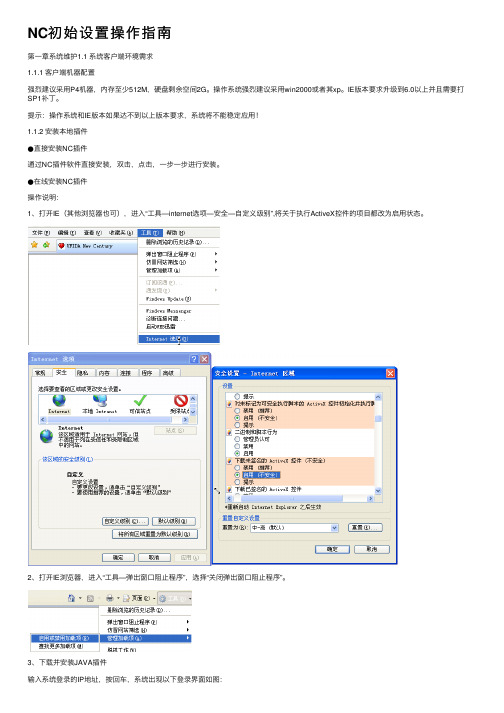
NC初始设置操作指南第⼀章系统维护1.1 系统客户端环境需求1.1.1 客户端机器配置强烈建议采⽤P4机器,内存⾄少512M,硬盘剩余空间2G。
操作系统强烈建议采⽤win2000或者其xp。
IE版本要求升级到6.0以上并且需要打SP1补丁。
提⽰:操作系统和IE版本如果达不到以上版本要求,系统将不能稳定应⽤!1.1.2 安装本地插件●直接安装NC插件通过NC插件软件直接安装,双击,点击,⼀步⼀步进⾏安装。
●在线安装NC插件操作说明:1、打开IE(其他浏览器也可),进⼊“⼯具—internet选项—安全—⾃定义级别”,将关于执⾏ActiveX控件的项⽬都改为启⽤状态。
2、打开IE浏览器,进⼊“⼯具—弹出窗⼝阻⽌程序”,选择“关闭弹出窗⼝阻⽌程序”。
3、下载并安装JAVA插件输⼊系统登录的IP地址,按回车,系统出现以下登录界⾯如图:点击“ERP-NC”,IE会⾃动下载插件,需要等待⼀段时间(时间长短跟本地⽹速有关),之后将会出现以下界⾯:直接点击next(下⼀步)完成安装,直到看到登录界⾯就可以正常访问NC系统了。
注意事项:选项勾中“压缩远程调⽤流”,可使外⽹远程⽤户速度成倍提升,远程⽤户必选项下载安装NC插件在浏览器IP地址栏⾥输⼊http://IP地址/Client/NC_Client_1.5.0_07.exe,然后回车,即可出现下载界⾯,点击“保存即可”,双击,开始安装,安装步骤同直接安装。
1.2 软件登录1.2.1 进⼊系统在IE地址栏中如图输⼊登录IP地址,按回车键,可把此地址添加到收藏夹,作为快捷登录⽅式。
选择“ERP-NC”按钮,由于按照1.1.2节安装本地插件的步骤,已经完成了初次安装,则此时直接出现系统登录界⾯,选择有操作权限的帐套和公司,根据提供的初始⽤户和密码登录就可以了。
1.2.2 退出系统及切换登录如下图,将⿏标指向系统主界⾯窗⼝右上⾓,有⼀组图标。
●操作说明:注销:选择“注销”,系统将退出返回到登录界⾯。
用友NC软件安装程序
目录
• 用友NC • 用友NC 6.0
多级集团管控 全产业链协同 动态企业建模 大企业云平台
• 用友NC5.7
用友NC
• 用友NC创新融合驱动经济发展,综合运用全球最 新的互联网技术、云计算技术、移动应用技术等 ,针对大型企业信息化需求开发新一代NC系列产 品——用友NC6,以帮助中国大型企业创新管理 模式、引领商业变革,从中国一流走向世界一流 。 • 用友NC装备制造行业信息化建设最佳模式以装备 制造行业管理体系为应用框架,以支撑装备制造 行业管理变革为指导,以集团控制和科研生产管 理为重点,构建覆盖集团到下级单位的信息化经 营管理平台。
用友NC 6.0
• NC6产品的技术架构采用分层体系结构,自下而上包括了 存储层、数据访问层、业务层、展现层和客户端。 • NC产品线包括NC核心应用产品、NC行业产品、NC本地 化产品以及企业客户定制应用等。通过集成平台,可实现 与客户现有应用系统的整合。
多级集团管控
• • • • • • •
• 车间现场管理:支持从生产准备到制件完工及入库的生产 全过程应用,支持返工/返修、代料等生产异常活动,支持 条码、触摸屏、射频卡等现代化数据采集设备,支持和数 控车床等数字设备的集成应用 • 全生命周期质量管理:支持合格供方管理、多维度质量标 准设定、质量追溯 • 全面成本管理:NC独特模式的“三级二价”成本体系和 有效的计算、分析、控制功能。 • 检修管理:修理计划和修理过程的全过程管理,修理、制 造、采购、财务业务的一体化运作。 • 海量数据支持:支持单表亿级数据记录
用友NC6实现了集团企业多级预算管理 全面风险与内控管理 全过程跨业务大数据的实时商业分析 以财务共享服务为中心的多级财务管理 实时监管多级控制的资金管理 全生命周期的集团资产管理 人力资本管理等功能
NC6.1 预算Excel客户端安装手册
Yonyou NC预算Excel客户端安装手册
一. 安装前注意事项
1.安装前请确认您的计算机HD(硬盘)剩余空间:至少200M
2.如果没有安装.net framework4.0,需要先安装此组件
3.必须安装Office2007或Office2010
二. 安装步骤详解
1.正常安装步骤
请先在NC主界面下载安装文件:
注意:
1.在使用搜狗等浏览器下载时可能出现无法下载的情况,建议使用IE浏览器;
2.下载过程中,部分杀毒软件可能会拦截,建议暂时关闭杀毒软件,之后进行下载.
先载完成后,点击NC预算Excel客户端安装文件NCBudgetSetUp.exe,开始执行安装首先选择安装盘语种:
点击“下一步”
点“同意”
点“下一步”
点击“关闭”,安装即完成.
2.未安装.net framework4.0安装步骤
点击NC预算Excel客户端安装文件NCBudgetSetUp.exe,开始执行安装首先选择安装盘语种:
点击下一步
点接受,提示正在下载所需文件…
然后弹出下面对话框
此时需要电脑连接Internet网络,安装程序将会自动去微软官网下载所需组件并安装.
此过程需要重启电脑,重启后需要再重新点击安装文件进行安装.
3.未安装Office2007
如果没有安装Office2007 此时会弹出
点确后会弹出。
NC安装及部署
Yonyou Software Co.,Ltd.
ORCL数据库安装
安装选项
选择默认的创建和配置数据库,点击下一步
Yonyou Software Co.,Ltd.
ORCL数据库安装
系统类
选择默认的桌面类,点击下一步
Yonyou Software Co.,Ltd.
ORCL数据库安装
Yonyou Software Co.,Ltd.
NC安装
修改下安装目录,选中所有待安装产品
默认为C盘, 修改为其他盘
全部选中, 记得要下拉, 不要有遗漏
Yonyou Software Co.,Ltd.
NC安装
等待安装完成,点击完成
Yonyou Software Co.,Ltd.
配置数据源
找到NC产品文件的路径,点击yonyou/
输入数据源名称 数据库改为orcl,OID标识为 一个大写字母加一个数字
Yonyou Software Co.,Ltd.
创建表空间和用户
创建空间
Yonyou Software Co.,Ltd.
创建表空间和用户
创建用户并授权
创建了一个名为 nc63,密码为 orcle的用户
授予nc63最大的 dba权限
Yonyou Software Co.,Ltd.
NC安装
UFIDA NC 6.3 安装前应准备好操作系统,需要保证 目标路径下至少有5GB 剩余空间,用于保存应用程序和 相关日志。要求安装盘同级目下有ufjdk文件夹
Yonyou Software Co.,Ltd.
ORCL数据库安装
安装、完成
点击安装,等待完成即可
Yonyou Software Co.,Ltd.
NC-OA协同软件安装
NC-OA协同软件安装1系统安装1.1 数据库安装1)NC协同‐OA套件要求数据库实例的字符集必须选择Unicode(AL32UTF8)编码方式,其余数据库参数可采用默认值。
2)创建nc所需的表空间及用户,例如这里我们使用数据库实例ncoa,nc数据库用户nc503)创建oa所需表空间及用户,并授权:CREATE SMALLFILE TABLESPACE "V3XSPACE" DATAFILE 'F:\oracle\10.2.0\oradata\ncoa\v3xfile' SIZE 100M AUTOEXTEND ON NEXT 2000K MAXSIZE UNLIMITED LOGGINGEXTENT MANAGEMENT LOCAL SEGMENT SPACE MANAGEMENT AUTOcreate user v3xuser profile default identified by oracle default tablespace v3xspace temporary tablespace temp account unlock;grant connect,dba to v3xuser;4)启动oracle 版的OA应用服务之前,要求在应用服务器上必须安装oracle 客户端。
注意事项:安装Oracle 客户端时,版本必须与服务器端版本保持一致。
1.2 安装nc1)安装nc56的uap,hr,portal(这个在之后配置ncportal集成oa时要用);2)执行初始化数据的操作或者导入数据到数据库;3)解压缩NC协同-OA套件中的ncdeploy,拷贝其到nchome下;解压缩Portal56集成OA补丁,拷贝到nchome下(在后面设置ncportal集成oa登陆时,解决自动注销问题)1.3 安装OA协同套件开始安装程序,完成后选择下一步;注册信息成功后,选择【完成】1.4 安装后的配置nc及oa1.4.1配置oa启动oa系统配置(A8应用配置器)nc.db.url-----jdbc:oracle:thin:@20.1.68.20:1521:ncoaername----nc50nc.db.password----oraclenc.server.url.prefix--------http://20.1.68.20:8585nc.accountcode-------testa8.plugin.nc.enbaled------1 (决定是否在oa中显示同步数据设置的标签)1.4.2 注意:在安装OA应用程序后要做下面的操作:1)Oracle9i、Oracle10g必须拷贝$ 【oracle_client_home】/client_1/jdbc/lib 下的classes12.jar 和ojdbc14.jar 文件到【oa_home】/common/lib 下;2)Oracle11g 必须必须拷贝$【oracle_client_home】/client_1/jdbc/lib 下的ojdbc5.jar 文件到【oa_home】/common/lib 下(如果【oa_home】/common/lib 存在classes12.jar 和ojdbc14.jar,则必须删除这两个文件,否则将不能正常运行)如果不做上面的操作测试数据库连接的时候则报下面的错误:执行如下图中的拷贝:1.4.3 配置nc1)ncdeploy执行F:\ufsoft\nc56\ncdeploy\setup.bat启动配置窗口:如下集成方案处先选择1,然后关闭配置窗口,重新启动setup.bat,设置集成方案为2;并加入nc的ip和oa的ip;2)启动ncSysConfig2-1)设置数据源:添加两个数据库源,一个作为连接nc的数据源,一个指定名称为design作为同步数据用的数据源;2-2)设置外部信任IP2-3)全选,然后点击部署EJB:3)验证上面的配置:检查如下目录下是否生成其中的内容;查看下面路径下是否生成文件;先启动nc;然后可以启动oa(运行D:\ufsoft\oa\ApacheJetspeed\bin\startup.bat)如下图为正常的启动;或者:【开始—程序—NC 协同‐OA 套件控制台】后,有小地球图标出现在菜单栏里;然后选中小地球鼠标右键选项中选择【启动服务】当小地球停止闪烁,变成持续转动状态时表示NC协同‐OA套件启动成功;4)问题:当不按照1)中的顺序设置ncdeploy,则有可能启动oa报如下的错误,导致oa无法启动;当按1)中的顺序设置后,需要使用集成方案1时,可以再设置为1即可(或者拷贝已经正确配置ncdeploy后的nchome下的ierp文件夹到当前的nchome下,然后设置需要的数据源即可,如下图所示)报错信息1:报错信息2:==============================================================================初始化连接池....连接池初始化完毕!初始化连接池....10,20,30,40,50,60,70,80,90,100连接池初始化完毕!log4j:WARN No appenders could be found for logger (mons.digester.Digester.sax).log4j:WARN Please initialize the log4j system properly.17:01:34 [main] INFO: Log4JConfigurator:70 - A8 logging configured17:01:34 [main] INFO: SystemInitialized:216 - ServerInfo : Apache Tomcat/5.5.2717:01:34 [main] INFO: SystemInitialized:308 - 加载应用服务器的参数. [db.hibernateDialect = org.hibernate.dialect.OracleDialect]17:01:34 [main] INFO: SystemInitialized:308 - 加载应用服务器的参数. [workflow.dialect = Oracle]**************************************************************************Exception,Error : 验证NC-OA产品加密无效: 请先配置OA相关信息报错信息3:启动nc中的相应报错信息正常启动oa的信息:2010-6-25 13:18:56 org.apache.catalina.core.AprLifecycleListener lifecycleEvent信息: The Apache Tomcat Native library which allows optimal performance in production environments was not found on the java.library.path: D:\ufsoft\oa\jdk\bin;.;C:\WINDOWS\system32;C:\WINDOWS;d:\oracle\product\10.2.0\client_1\bin;C:\WINDOW S\system32;C:\WINDOWS;C:\WINDOWS\System32\Wbem2010-6-25 13:18:56 org.apache.coyote.http11.Http11BaseProtocol init信息: Initializing Coyote HTTP/1.1 on http-802010-6-25 13:18:56 org.apache.catalina.startup.Catalina load信息: Initialization processed in 734 ms初始化连接池....连接池初始化完毕!初始化连接池....10连接池初始化完毕!2010-6-25 13:18:59 org.apache.catalina.core.StandardService start信息: Starting service Catalina2010-6-25 13:18:59 org.apache.catalina.core.StandardEngine start信息: Starting Servlet Engine: Apache Tomcat/5.5.272010-6-25 13:18:59 org.apache.catalina.core.StandardHost start信息: XML validation disabledlog4j:WARN No appenders could be found for logger (mons.digester.D igester.sax).log4j:WARN Please initialize the log4j system properly.13:19:15 [main] INFO: Log4JConfigurator:70 - A8 logging configured13:19:15 [main] INFO: SystemInitialized:216 - ServerInfo : Apache Tomcat/5.5.2713:19:15 [main] INFO: SystemInitialized:308 - 加载应用服务器的参数. [db.hiberna teDialect = org.hibernate.dialect.OracleDialect]13:19:15 [main] INFO: SystemInitialized:308 - 加载应用服务器的参数. [workflow.d ialect = Oracle]13:19:20 [main] INFO: console:236 - 当前产品版本: ufidanc; edition.ufidanc.deve lopment; V3.1213:19:24 [main] INFO: PluginSystemInit:156 - 发现插件: -1, edoc, 公文插件13:19:24 [main] INFO: PluginSystemInit:100 - 插件未启用: -1, gke, GKE插件13:19:24 [main] INFO: PluginSystemInit:156 - 发现插件: -1, https, https13:19:24 [main] INFO: PluginSystemInit:156 - 发现插件: -1, identificationDog,身份验证狗插件13:19:24 [main] INFO: PluginSystemInit:156 - 发现插件: -1, LDAP_AD, LDAP_AD插件13:19:24 [main] INFO: PluginSystemInit:156 - 发现插件: -1, luceneIndex, lucene全文检索插件13:19:24 [main] INFO: PluginSystemInit:156 - 发现插件: -1, mobileWap, 移动应用插件13:19:24 [main] INFO: PluginSystemInit:100 - 插件未启用: 101, nc, NC插件13:19:24 [main] INFO: PluginSystemInit:156 - 发现插件: -1, officeOcx, office插件13:19:24 [main] INFO: PluginSystemInit:156 - 发现插件: -1, sms, 短信插件13:19:24 [main] INFO: PluginSystemInit:164 - 扫描A8插件定义文件完毕. 耗时:1141 MS13:19:31 [main] INFO: DocHierarchyManagerImpl:169 - DocHierarchyManagerImpl 加载归档设置文件pigeonhole.xml 成功。
